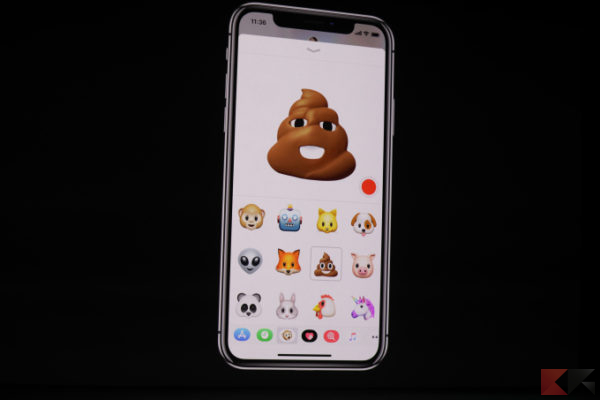Sfruttando tutti i sensori che ha iPhone X in grado di riconoscere il viso, Apple ha pensato di creare anche le Animoji. Si tratta delle “faccine” che siamo abituati ad utilizzare tutti i giorni, con la particolarità che si animano seguendo i nostri movimenti.
Come creare le Animoji con iPhone X
La fotocamera del nuovo iPhone X, infatti, è in grado di analizzare le espressioni facciali e di replicarle sui personaggi presenti nell’app messaggi. L’utente potrà, quindi, scegliere una delle faccine e applicarli la sua espressione per poi inviarla a chi vorrà.
Per creare un animoji dovrete andare prima di tutto nell’app Messaggi (attualmente è l’unica che le supporta) e selezionare una conversazione. Nella schermata del messaggio dovrete premere sull’icona di iMessage e poi selezionare la scimmietta. Vi apparirà l’elenco delle Animoji disponibili da cui dovrete sceglierne una.
Una volta inquadrato il vostro viso nella cornice premete il tasto rosso per iniziare la registrazione (che potrà durare massimo 10 secondi). Una volta completata la registrazione potrete rivedere quello che avete creato e scegliere se cancellarlo, inviarlo o cambiare faccina.
Come detto prima, purtroppo, solo l’app Messaggi supporta questa funzionalità. Ma ci auguriamo che con il tempo anche altre app come Whatsapp si aggiornino con questa nuova caratteristica.